Har du problemer med at få adgang til din iPhone/iPad, fordi den er låst til den tidligere ejers Apple ID? Det er irriterende, at det forhindrer dig i at bruge enheden fuldt ud, ikke sandt?
Heldigvis er der 4 gennemprøvede metoder, der hjælper dig med at omgå Apple ID og iCloud på iOS 17/18 Beta, så du kan få fuld kontrol over enheden. Lad os komme i gang med at fjerne det irriterende Apple ID.
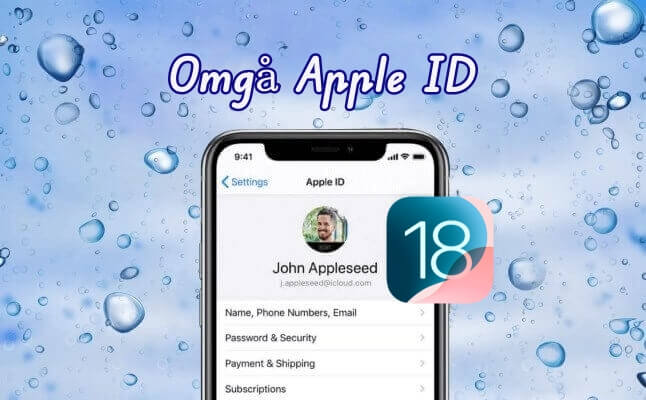
Indholdsfortegnelse:
Hvorfor er din Apple ID låst?
Nogle gange kan din Apple ID blive låst eller deaktiveret. Der er flere mulige årsager:
-
Du har indtastet den forkerte Apple ID-adgangskode for mange gange - Efter et bestemt antal fejlslagne forsøg vil Apple midlertidigt låse kontoen for at forhindre uautoriseret adgang.
-
Tofaktorgodkendelse er aktiveret - Hvis du har tofaktorgodkendelse aktiveret, skal du ikke kun indtaste din adgangskode, men også en bekræftelseskode sendt til en af dine betroede enheder. Uden den kode vil din konto fremstå som låst.
-
Sikkerhedsadvarsel for kontoen - Nogle gange vil Apple låse en konto, hvis der opdages mistænkelig aktivitet, såsom login fra en ny placering eller enhed.
-
Glemt adgangskode - Hvis du simpelthen har glemt din Apple ID-adgangskode, vil kontoen forblive låst, indtil du gennemgår processen for at nulstille og opdatere din adgangskode.
-
Enhedslås - For iPhones specifikt, hvis du indtaster adgangskoden forkert for mange gange, vil det låse hele enheden og kræve din Apple ID-adgangskode for at låse den op.
Så hvordan kan du omgå Apple ID og adgangskode? Her er 4 pålidelige måder beskrevet nedenfor.
Løsning 1: Sådan omgår du Apple ID [Find My aktiveret]
Find My Device-funktionen giver dig mulighed for at lokalisere en mistet enhed. Men nogle gange kan dette være en stor udfordring, da det gør det meget sværere at omgå dit Apple ID.
Men hvis du bruger iMyFone LockWiper - Apple ID Bypasser behøver du slet ikke bekymre dig om det. Du kan slette dit Apple ID og iCloud-konto på 5 minutter uden nogen adgangskoder eller komplicerede tricks, selv med Find My aktiveret.
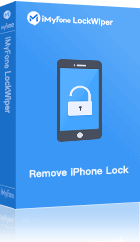
- Omgå Apple ID og iCloud-konto, når du ikke har adgangskoden.
- Permanent omgå iCloud-kontoen, selv når Find My er aktiveret for alle Apple-enheder.
- Nemt omgå MDM-profil uden adgangskode med få enkle trin.
- Lås op for alle typer skærmlåse, såsom digital adgangskode, Face ID og Touch ID.
- Lås op for Restriktioner og Skærmtid-adgangskode.
- Understøtter alle iOS-versioner, inklusive iOS 17 og iOS 18 beta.
Video om at låse iCloud op på iOS 17/iOS 18
Specifikke trin til at omgå Apple ID med LockWiper
Trin 1: Download LockWiper til din PC, og vælg derefter "Omgå Apple ID" tilstanden.
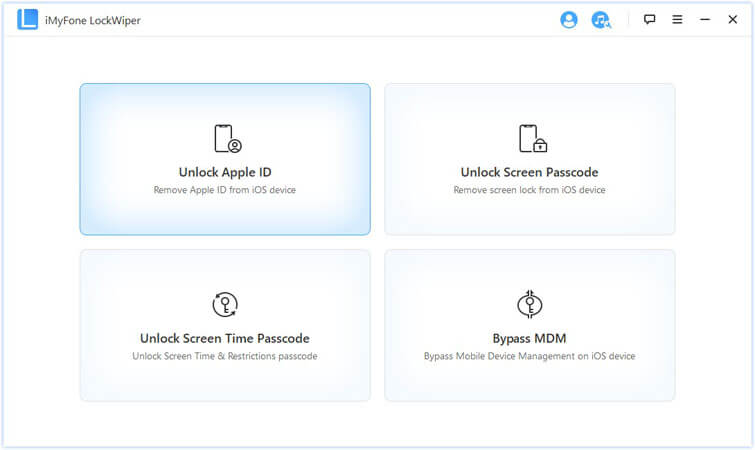
Forbind din enhed til din PC ved hjælp af et USB-kabel.
Trin 2: Klik på fanen "Start for at Omgå". Vent derefter på, at softwaren omgår Apple ID og iCloud-kontoen på din enhed.
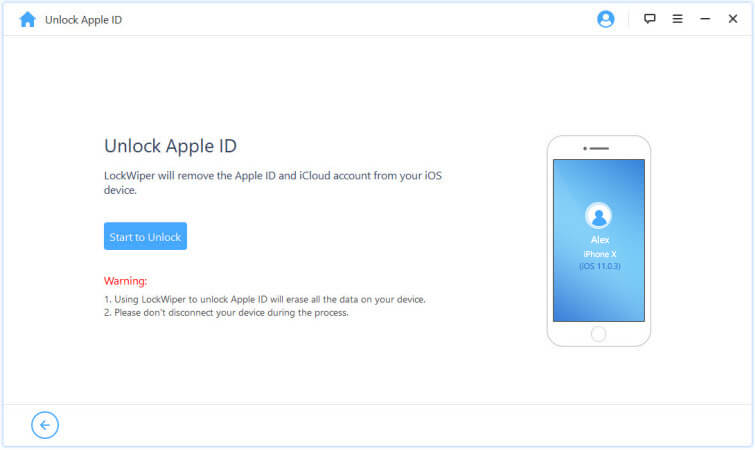
LockWiper vil fuldstændigt omgå Apple ID og iCloud-kontoen på iOS 17, der er forbundet med din enhed, inden for 5 minutter.
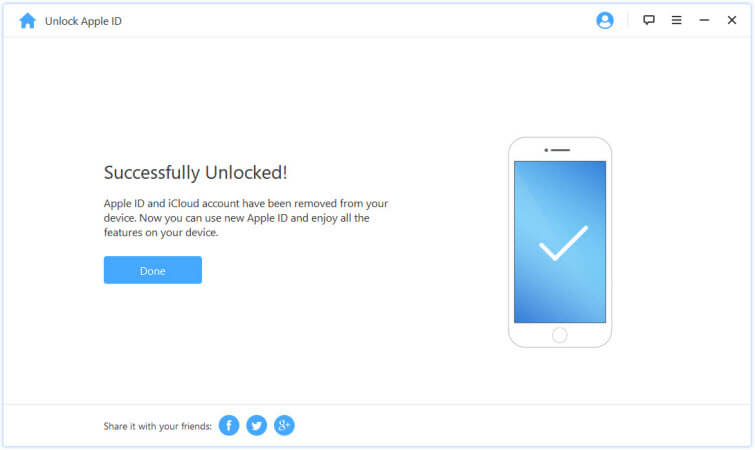
Det er så simpelt at omgå Apple ID og iCloud-konto på iOS 17/18 Beta uden begrænsninger. Download det nu gratis og prøv det.
Løsning 2: Kontakt den tidligere ejer for at omgå Apple ID/iCloud
Hvis du lige har købt en brugt iPhone/iPad og opdager, at den er forbundet med en Apple ID, eller hvis den sidder fast i iCloud aktiveringslås.
I dette tilfælde kan du kontakte den tidligere ejer for at hjælpe dig med at låse iCloud op på iOS 17/18 Beta eksternt. Dette kan gøres ved at slette enheden fra iCloud. Du kan fortælle den tidligere ejer at følge nedenstående trin.
Trin 1: Log ind på www.icloud.com med deres Apple ID.

Trin 2: Tryk på funktionen "Find iPhone".
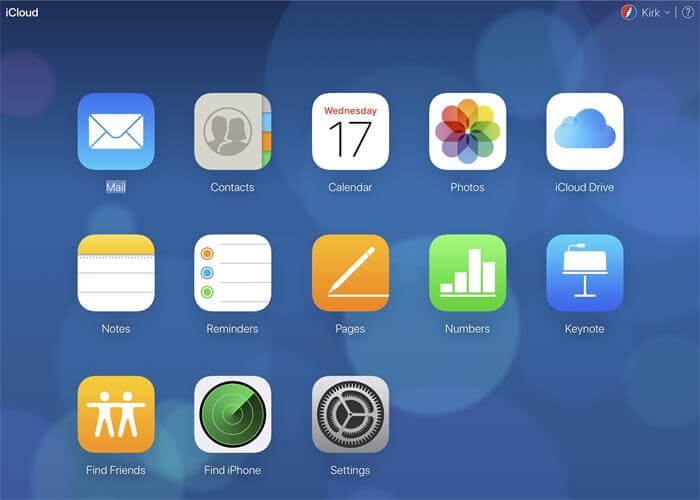
Trin 3: Vælg "Alle enheder".
Trin 4: Vælg den enhed, du vil slette fra denne iCloud-konto.
Trin 5: Tryk på "Fjern fra konto".
Når det er gjort, kan du bruge din brugte enhed normalt. Og du kan oprette eller logge ind med din egen Apple ID.
Løsning 3: Omgå Apple ID/aktiveringslås med DNS
Hvis du ikke kan kontakte den tidligere ejer og sidder fast i iCloud aktiveringslåsen, kan du henvise til denne metode. Den vil hjælpe dig med at omgå aktiveringslåsen på iOS 17 og omgå Apple ID. Du kan følge nedenstående trin.
Tips:
- Denne metode har en lavere succesrate.
- Efter at have omgået aktiveringslåsen, kan du kun bruge dele af funktionerne på din iPhone eller iPad.
Trin 1: Genstart din Apple-enhed, og vælg dit land og sprog.
Trin 2: Gå til Flere Wi-Fi-indstillinger. Klik på ikonet "i" ved siden af Wi-Fi-netværket.
Trin 3: Vælg "Konfigurer DNS" og vælg "Manuel".
Trin 4: Erstat DNS-indstillingerne med en ny baseret på din placering.
- Syd/Nordamerika: 104.154.51.7
- Europa: 104.155.28.90
- Asien: 104.155.220.58
- Andre regioner: 78.109.17.60
Trin 5: Gå derefter tilbage og forbind til dit Wi-Fi-netværk.
Trin 6: Gå tilbage til skærmen "Aktiver iPhone", og vælg "Aktiveringshjælp".
Trin 7: Herefter vil du modtage en besked om, at forbindelsen til DNS-serveren er oprettet med succes.
Derefter kan du få adgang til dele af apps og funktioner på dine Apple-enheder.
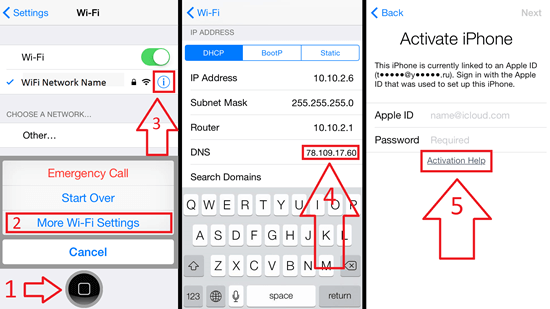
Løsning 4: Anmod om Apple-support til at fjerne Apple ID/aktiveringslås
Nogle købere af brugte iPhones beder den tidligere ejer om en købskvittering med iPhone'ens serienummer. Så når der opstår problemer med iPhone'en, kan de henvende sig til Apple Support.
Hvis du er en sådan forsigtig køber, kan du efter at have modtaget kvitteringen lave en aftale og derefter gå til butikken. Apple Support vil hjælpe dig med at fjerne iCloud aktiveringslås eller omgå iOS 17 Apple ID fra din enhed.
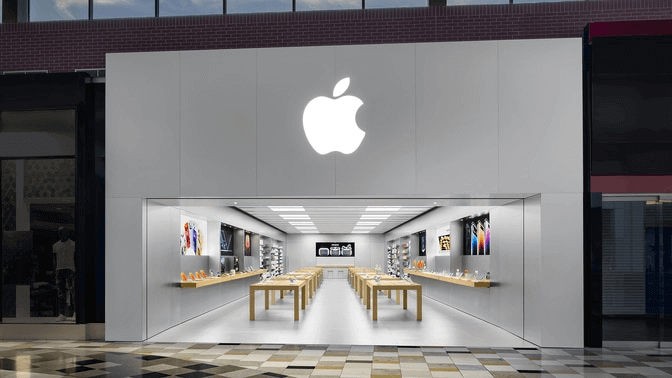
Konklusion
Fra denne artikel kan du lære, hvordan du omgår Apple ID-adgangskoden på aktiverede eller ikke-aktiverede enheder.
iMyFone LockWiper er den mest bekvemme metode og kan hjælpe med at omgå iOS 17/18 Beta iCloud, når Find My er aktiveret. Nu tilbyder det en gratis prøveversion, så download det og omgå Apple ID på 5 minutter.


